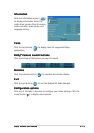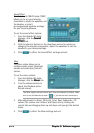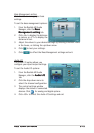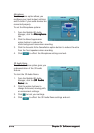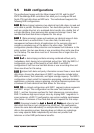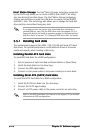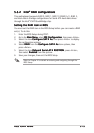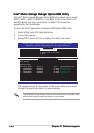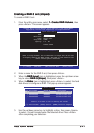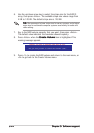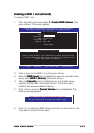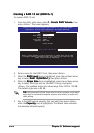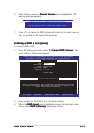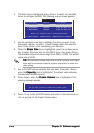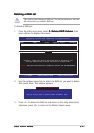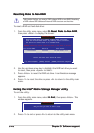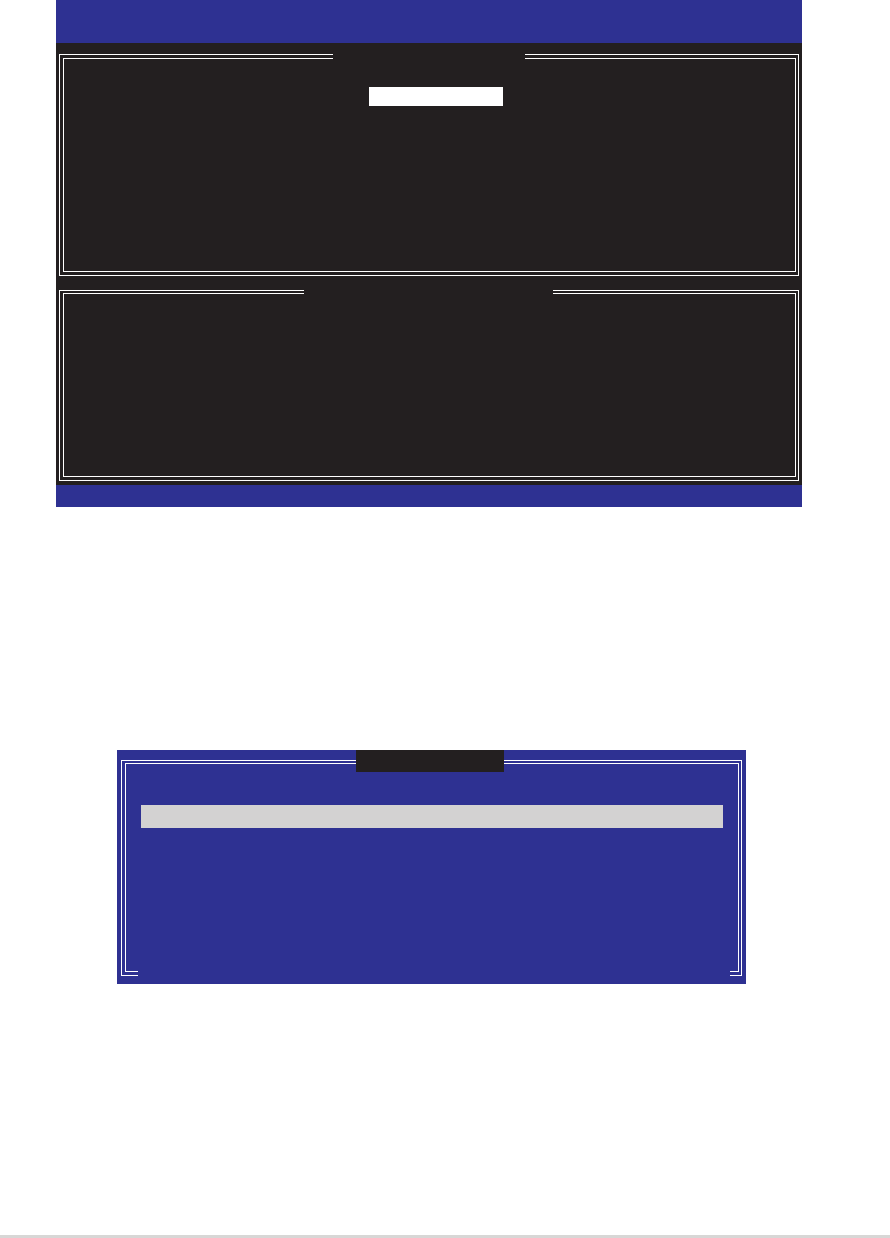
ASUS P5LD2 DeluxeASUS P5LD2 Deluxe
ASUS P5LD2 DeluxeASUS P5LD2 Deluxe
ASUS P5LD2 Deluxe
5-215-21
5-215-21
5-21
Creating a RAID 0 set (striped)Creating a RAID 0 set (striped)
Creating a RAID 0 set (striped)Creating a RAID 0 set (striped)
Creating a RAID 0 set (striped)
To create a RAID 0 set:
1. From the utility main menu, select
1. Create RAID Volume1. Create RAID Volume
1. Create RAID Volume1. Create RAID Volume
1. Create RAID Volume,
then
press <Enter>. This screen appears.
2. Enter a name for the RAID 0 set, then press <Enter>.
3. When the
RAID Level RAID Level
RAID Level RAID Level
RAID Level item is highlighted, press the up/down arrow
key to select
RAID 0(Stripe)RAID 0(Stripe)
RAID 0(Stripe)RAID 0(Stripe)
RAID 0(Stripe), then press <Enter>.
4. When the
Disks Disks
Disks Disks
Disks item is highlighted, press <Enter> to select the hard
disk drives to configure as RAID. This pop-up screen appears.
Intel(R) Matrix Storage Manager Option ROM v5.0.0.1032 ICH7R wRAID5
Copyright(C) 2003-05 Intel Corporation. All Rights Reserved.
[ CREATE ARRAY MENU ]
[ DISK/VOLUME INFORMATION ]
Enter a string between 1 and 16 characters in length that can be used
to uniquely identify the RAID volume. This name is case sensitive and
cannot contain special characters.
[↑↓]-Change [TAB]-Next [ESC]-Previous Menu [Enter]-Select
Name:
RAID Level:
Disks:
Strip Size:
Capacity:
Volume0
RAID0(Stripe)
Select Disks
128KB
0.0 GB
Create Volume
[ SELECT DISKS ]
[↑↓]-Previous/Next [SPACE]-Selects [ENTER]-Selection Complete
Port Drive Model Serial # Size Status
0 XXXXXXXXXXXX XXXXXXXX XX.XGB Non-RAID Disk
1 XXXXXXXXXXXX XXXXXXXX XX.XGB Non-RAID Disk
2 XXXXXXXXXXXX XXXXXXXX XX.XGB Non-RAID Disk
3 XXXXXXXXXXXX XXXXXXXX XX.XGB Non-RAID Disk
Select 2 to 4 disks to use in creating the volume.
5. Use the up/down arrow key to highlight a drive, then press <Space>
to select. A small triangle marks the selected drive. Press <Enter>
after completing your selection.